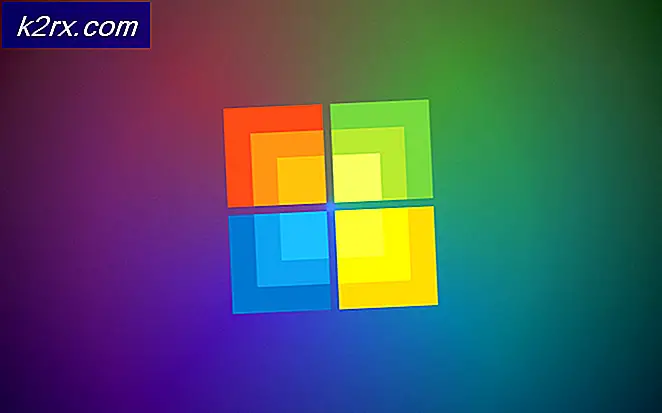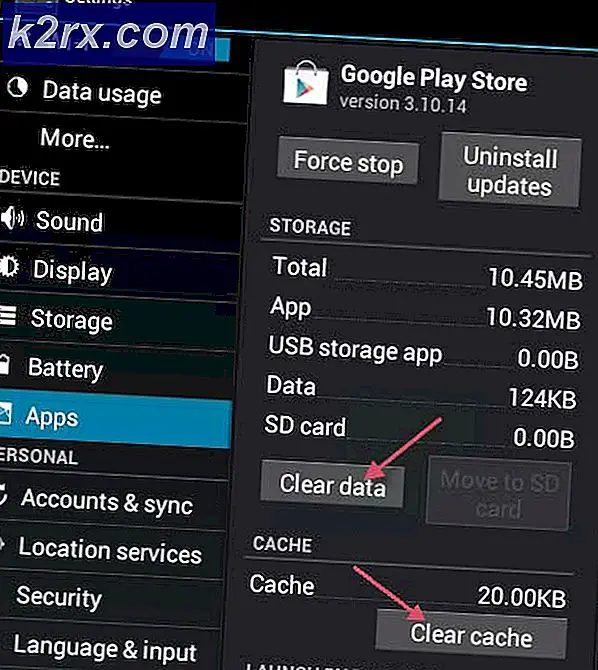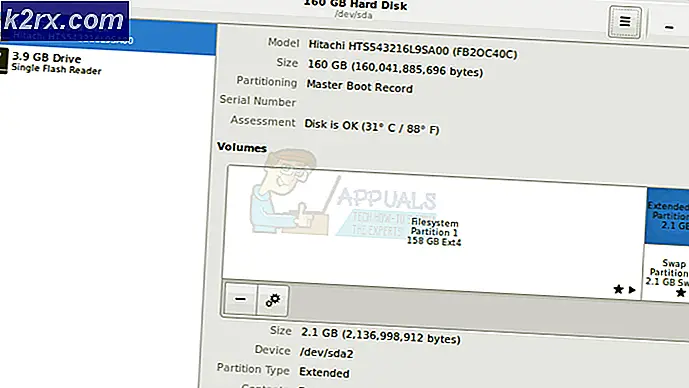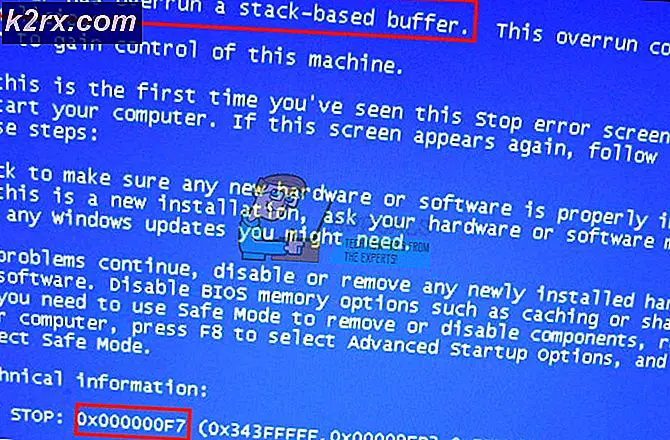Cách khắc phục Trình điều khiển không thể phát hành lỗi thất bại trên Windows 7, 8 và 10
Người lái xe không thể phát hành thất bại là một thông báo lỗi xảy ra với người dùng của bo mạch chủ Gigabyte. Bản thân thông báo không cho biết trình điều khiển nào có vấn đề, nhưng nó đã được kết nối chặt chẽ với bo mạch chủ Gigabyte, đặc biệt là những người không có khả năng không dây. Sự thất bại trong tin nhắn thực sự là không tìm thấy phần cứng không dây, và các giao thức phục hồi thất bại trong mã là không đủ, cho bạn lỗi này.
Sự cố này xuất hiện khi bạn đang sử dụng phần mềm của Gigabyte. Vấn đề khó khăn nhất là Cloud Station Server, và vì nó phụ thuộc vào khả năng Wi-Fi, các máy tính không có khả năng như vậy có vấn đề với nó.
Có hai điều bạn có thể làm để giải quyết vấn đề này, nhưng cả hai đều gần với giải pháp thay thế hơn là giải pháp thực. Tuy nhiên, cho đến khi Gigabyte khắc phục vấn đề này, chúng chỉ là những thứ bạn có thể làm để giải quyết vấn đề này.
Phương pháp 1: Vô hiệu hóa Home Cloud, GIGABYTE Remote và Remote OC trong Trung tâm ứng dụng
Nếu bạn cần Trung tâm ứng dụng của Gigabyte, bạn có thể tắt các tính năng đang gây ra sự cố.
Mẹo CHUYÊN NGHIỆP: Nếu vấn đề xảy ra với máy tính của bạn hoặc máy tính xách tay / máy tính xách tay, bạn nên thử sử dụng phần mềm Reimage Plus có thể quét các kho lưu trữ và thay thế các tệp bị hỏng và bị thiếu. Điều này làm việc trong hầu hết các trường hợp, nơi vấn đề được bắt nguồn do một tham nhũng hệ thống. Bạn có thể tải xuống Reimage Plus bằng cách nhấp vào đây- Mở Trung tâm ứng dụng.
- Mở Cloud Station Server
- Bạn sẽ thấy một màn hình với 5 tab ở dưới cùng. Ba đầu tiên, ( Home Cloud, Gigabyte Remote và Remote OC), là những tính năng thực sự gây ra lỗi, và tất cả chúng đều có một switch có nhãn Luôn chạy khi khởi động lại lần sau .
- Tắt tất cả các nút chuyển cho các tính năng và khởi động lại thiết bị của bạn. Bạn sẽ không thấy thông báo lỗi ngay bây giờ.
Phương pháp 2: Gỡ cài đặt hoàn toàn phần mềm
Quá trình đang chạy ở chế độ nền trong khi các cửa sổ bật lên xuất hiện là quá trình ubssrv của Cloud Station Server. Gỡ cài đặt phần mềm sẽ ngăn quá trình chạy và sẽ giải quyết sự cố của bạn. Tuy nhiên, nếu bạn cần các chức năng nâng cao mà phần mềm cung cấp, bạn sẽ phải thỏa hiệp.
- Nhấn phím Windows trên bàn phím của bạn và nhập Bảng điều khiển, sau đó mở kết quả.
- Ở trên cùng bên phải, chuyển sang chế độ xem Biểu tượng lớn hoặc Biểu tượng nhỏ và mở Chương trình và tính năng.
- Trong danh sách phần mềm, xác định vị trí Gigabyte Bây giờ bạn có thể lựa chọn giữa chỉ xóa Cloud Station Server hoặc toàn bộ App Center. Loại bỏ mọi thứ thường hoạt động tốt hơn.
- Chọn phần mềm bạn muốn xóa và từ thanh công cụ trên cùng, chọn Gỡ cài đặt . Làm theo trình hướng dẫn và khởi động lại hệ thống của bạn.
Do người dùng đã phải đối mặt với vấn đề này với nhiều bo mạch chủ của Gigabyte, và với nhiều phiên bản Windows, không rõ tại sao họ không làm gì để khắc phục vấn đề này. Tuy nhiên, nếu bạn không muốn các cửa sổ bật lên xuất hiện, hãy làm theo các phương pháp nói trên và bạn sẽ loại bỏ chúng.
Mẹo CHUYÊN NGHIỆP: Nếu vấn đề xảy ra với máy tính của bạn hoặc máy tính xách tay / máy tính xách tay, bạn nên thử sử dụng phần mềm Reimage Plus có thể quét các kho lưu trữ và thay thế các tệp bị hỏng và bị thiếu. Điều này làm việc trong hầu hết các trường hợp, nơi vấn đề được bắt nguồn do một tham nhũng hệ thống. Bạn có thể tải xuống Reimage Plus bằng cách nhấp vào đây